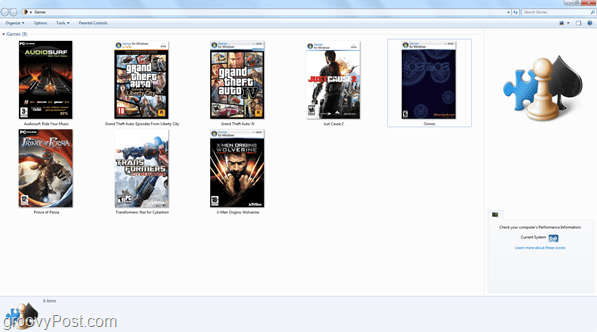Kako urediti raziskovalec iger Windows 7 z uporabo Vista Game Explorer Builder
Microsoft Windows Vista Vindovs 7 Petkova Zabava Uporabniški Vmesnik Igre / / March 18, 2020

Ko je Microsoft izdal sistem Windows Vista, je bila uvedena nova funkcija OS, imenovana Games Explorer. Morda ste seznanjeni z urejevalnikom Vista Game Explorer, vendar na žalost ne deluje tako dobro v sistemu Windows 7 in morda celo prekine namestitev sistema Windows. Da bomo lažje začeli na nekem petkovem Zabavi danes, vam bomo pokazali odlično aplikacijo za urejanje programa Windows 7 Game Explorer in ponovno čiščenje in urejanje knjižnice iger.
1. korak - Posodobite različico .NET Framework
Pred začetkom kakršnega koli dela s programom boste potrebovali najnovejšo različico Microsoftovega .NET Framework. Ti lahko dobite .NET Framework 4 od tu. Če 100% ne veste, da ste trenutno na najnovejši različici .NET, NE SKRIVAJTE TE KORAKE! Posodobitev okvira .NET je pomemben korak za popolno delovanje Game Explorer Builderja!
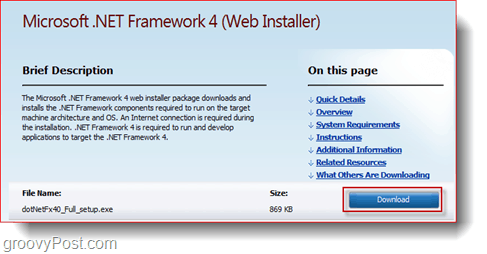
2. korak - Prenesite VGEB
Vista Game Explorer Builder je brezplačna aplikacija, ki jo lahko prenesite od tu. Na spletni strani boste videli dve različici urejevalnika. Toplo priporočam uporabo
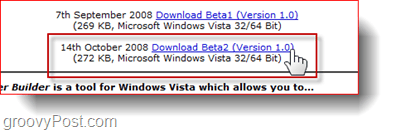
3. korak - Nastavitev skrbniških pravic za Builder Game Explorerja
Ustvari a Bližnjica izvršljive datoteke za Explorer Builder Game in nato nastavite, da se bo izvajal kot skrbnik z Z desno miškino tipko kliknite to in Izbira Lastnosti> Združljivost> Zaženi kot skrbnik.
Namig: Vklopiti Način združljivosti je nastavljen na sistem Windows Vista če program noče delovati
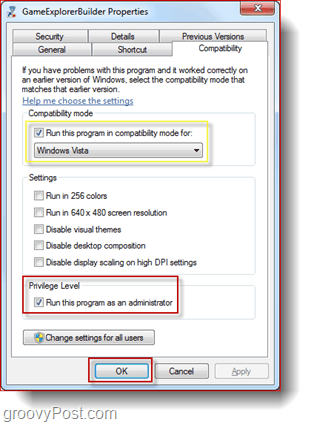
4. korak - Ustvarjanje nove igre
Odprite VGEB in Desni klik in izberite Dodaj igro> Ustvari vir.
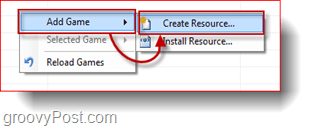
Pojdite skozi vse zavihke in izpolnite potrebne informacije. Za urejanje urejevalnika ni treba izpolniti vseh informacij, vendar potrebno polja so Ime, izhodni vir, ikona in škatla.
(Spodaj: Ikone in umetnine za Osmos)

Ko izpolnite vse potrebne informacije, ki jih lahko klikniteUstvari. Odprlo se vam bo drugo okno, kjer boste morali usmeriti program na lokacijo izvršljive igre in (neobvezno) dodajte povezave za neposreden dostop do uradne spletne strani igre, spletnih strani založnikov in razvijalcev in morda nekaterih forumov iger, ki jih pogosto obiščete. Kliknite the Novo ikono v razdelku Bližnjice okna in izpolnite Ime in pokažite na .exe datoteko igre.
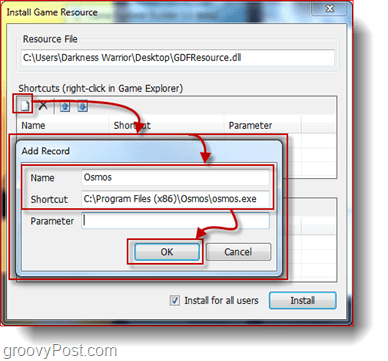
Ko končate z vsem, mora biti okno spodaj videti nekako tako:
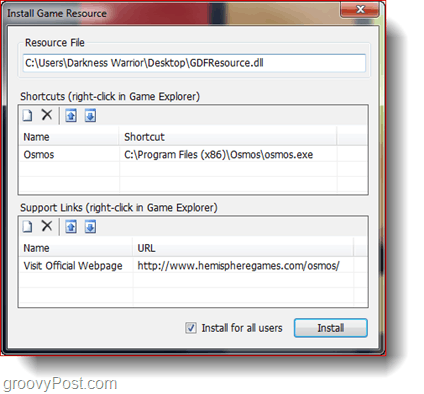
Kliknite Namestitedokončati vse in ga shraniti v Games Explorer. Nato lahko odprete Explorer Explorer (Start> Igre) za ogled ustvarjenega vira za igro.
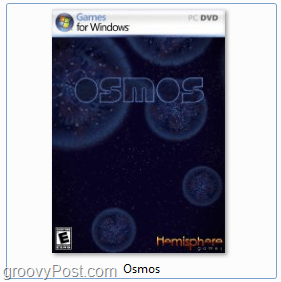
Igro lahko igrate tako, da dvokliknete njeno ikono ali z desnim klikom dostopate do dodatnih spletnih mest in forumov, ki ste jih dodali (če obstajajo).
To je to! Lahko dobite zelo čisto in organizirano knjižnico iger, ki vam bo vzela le 4-5 minut, da dodate vsako novo igro, ki jo dobite.